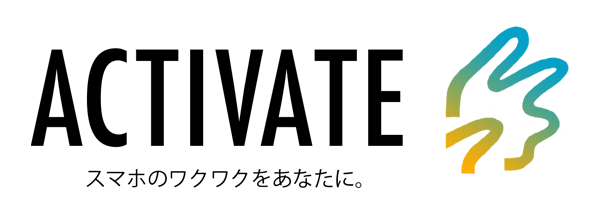ついに発売された圧倒的な性能を誇るGalaxy S20。
毎回最高を更新してくれるGalaxyシリーズ。はたして今回はどんな驚きをもたらしてくれるのでしょうか。
ということでGalaxy S6、S8、S9、S10と買ってきたミスター人柱の私は今回もGalaxy S20を購入しましたのでさっそくBixby Homeを解説していきたいと思います。
Galaxy S20のスペックや特徴
まずはスペックや特徴を見ていきましょう。
Galaxy S20のスペック表
| Galaxy S20 | Galaxy S20+ | Galaxy S20 Ultra | |
|---|---|---|---|
| ストレージ容量(ROM) | 128GB | 128GB | 128/256/512GB |
| 価格 | 110,000円〜 | 130,000円〜 | 163,000円〜 |
| CPU | Snapdragon 865もしくはExynos 990 | Snapdragon 865もしくはExynos 990 | Snapdragon 865もしくはExynos 990 |
| メモリ(RAM) | 12GB | 12GB | 12/16GB |
| ディスプレイサイズ | 6.2インチ | 6.7インチ | 6.9インチ |
| 解像度 | 1440 × 3200 563ppi(120Hz) | 1440 × 3200 563ppi(120Hz) | 1440 × 3200 563ppi(120Hz) |
| 本体サイズ | 69.1 × 151.7 × 7.9mm | 74 × 162 × 7.8mm | 76.0 × 166.9 × 8.8mm |
| 重量 | 163g | 186g | 220g |
| メインカメラ | 望遠6.4MP(F2.0)+広角12MP(F1.8)+超広角12MP(F2.2)(トリプルカメラ) | 望遠6.4MP(F2.0)+広角12MP(F1.8)+超広角12MP(F2.2)+ToFセンサー(クアッドカメラ) | 望遠180MP(F3.5)+広角48MP(F1.8)+超広角12MP(F2.2)+ToFセンサー(クアッドカメラ) |
| インカメラ | 10MP | 10MP | 40MP |
| 充電方法 | ワイヤレス充電(Qi)対応 | ワイヤレス充電(Qi)対応 | ワイヤレス充電(Qi)対応 |
| 防水防塵 | IP68 | IP68 | IP68 |
| SDカード | 対応 | 対応 | 対応 |
| 認証方法 | 顔認証、画面内超音波指紋認証 | 顔認証、画面内超音波指紋認証 | 顔認証、画面内超音波指紋認証 |
| おサイフケータイ | 国内版対応、海外版非対応 | 国内版対応、海外版非対応 | 国内版非対応、海外版非対応 |
| イヤホンジャック | なし | なし | なし |
| バッテリー容量 | 4,000mAh | 4,500mAh | 5,000mAh |
| カラーバリエーション | コズミックグレー | コズミックグレー | コズミックグレー |
| クラウドブルー | クラウドブルー | コズミックブラック | |
| クラウドピンク | − | − | |
| コズミックホワイト | − | − |
Galaxy S20の特徴

- 申し分ない最強の性能
- AIによる画像補正も素晴らしい圧倒的なカメラ性能
- 必要な機能はほとんど搭載
Galaxy S20の詳細なレビューはこちらです。
Bixby Homeとは?
SamsungがGalaxyに持たせた総合的なアシスタントがBixby!
その中でも様々な機能を集約したHome画面がBixby Homeとなっています。
要するにBixby Homeを見ればどんな情報でも手に入るよってこと!
Bixby Homeの起動の仕方
Bixby Homeの起動は簡単です。
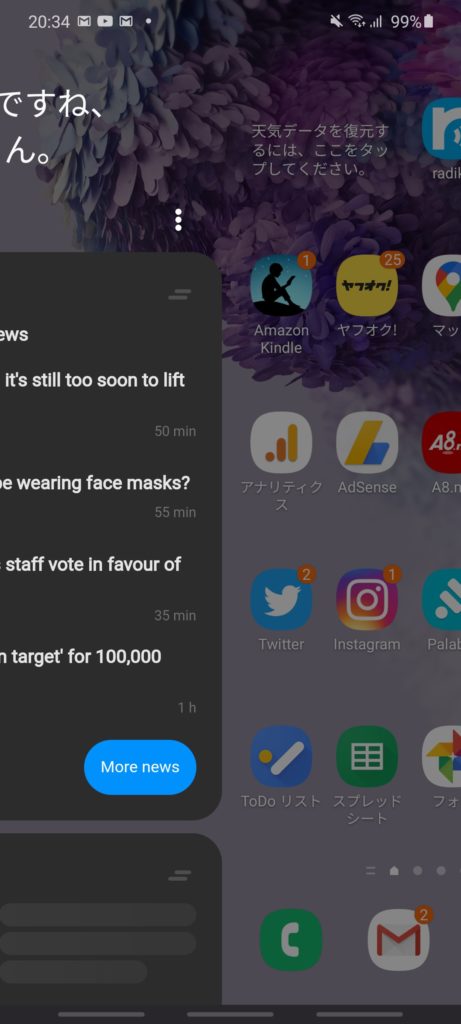
ホーム画面を右にスワイプしていくと現れます。
Bixby Homeの内容
これは画面を見てもらえればわかるでしょう。
スケジュールとYouTube
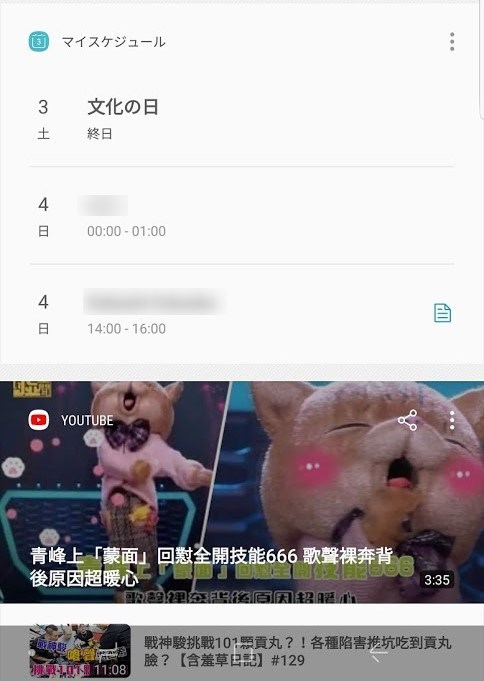
自分のカレンダーに登録したスケジュールとYouTubeのオススメ動画が並びます。
近くのオススメの場所
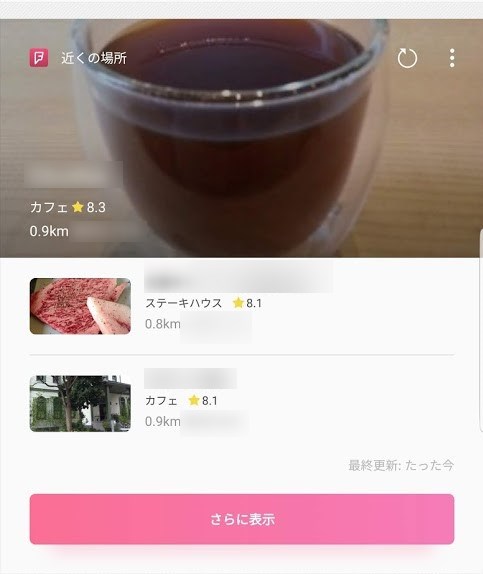
現在地の近くのオススメの場所を紹介してくれます。
リマインダーとTwitterのトレンド
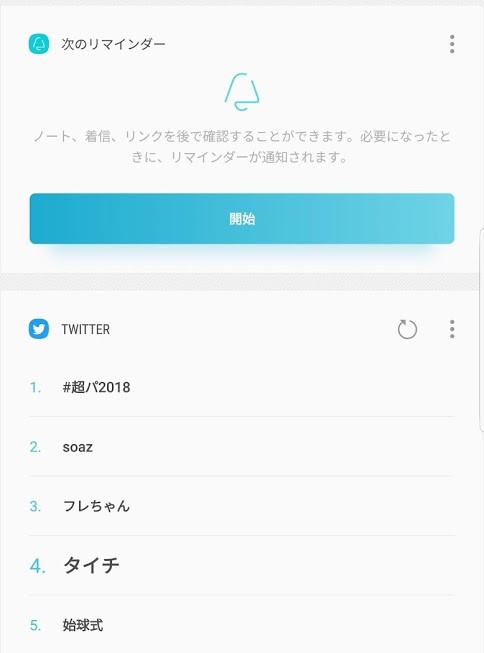
自分が登録したリマインダーとTwitterのトレンドが並びます。
天気予報とよく使うアプリ
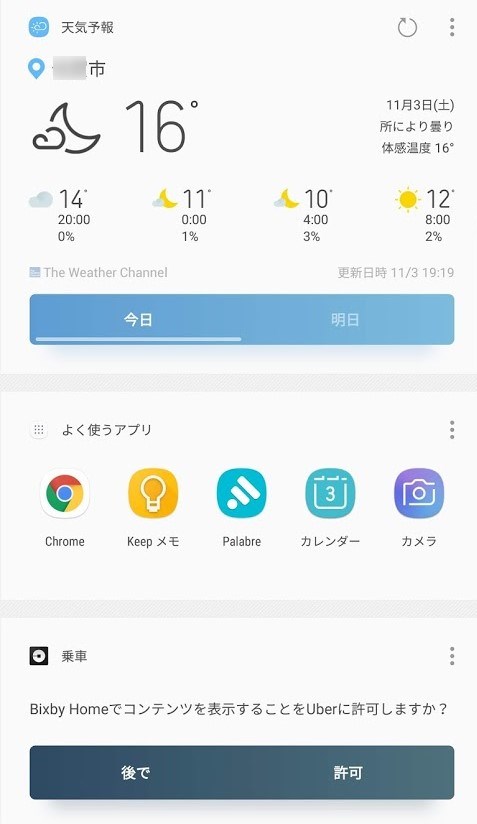
天気予報と自分がよく使うアプリです。
ニュース
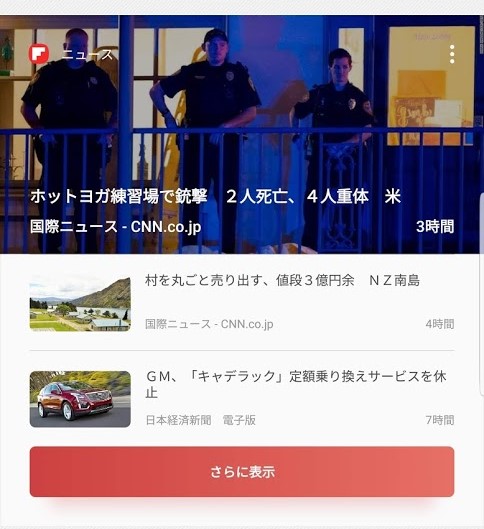
最新のニュースです。
Galaxy S20のBixby Home
Galaxy S20の内容も見てみましょう。
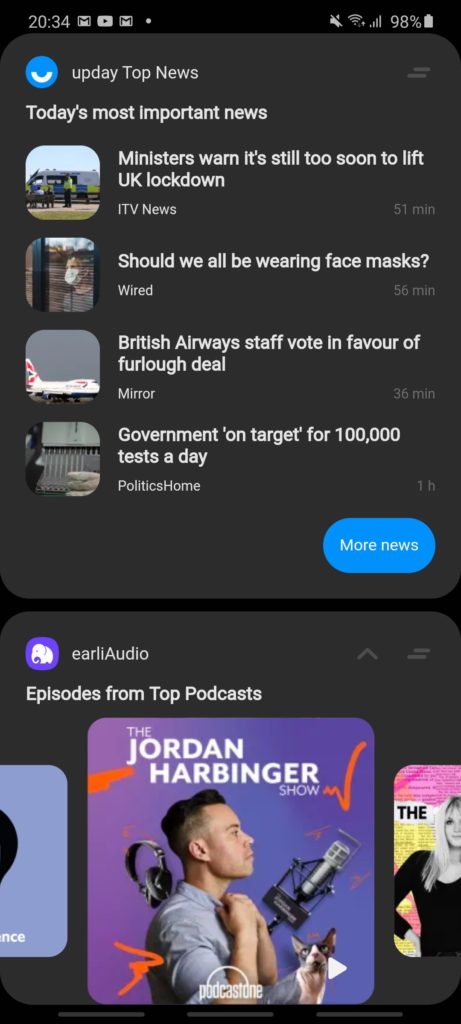
ニュースとなんか人気の曲です。
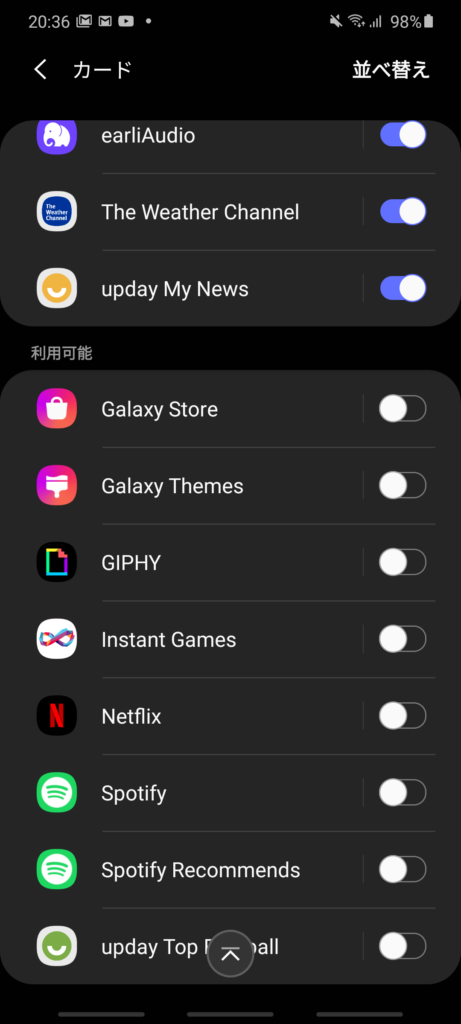
NetflixやSpotifyも選択できるようになっています。
Bixby Homeの無効化の方法
正直日本では主要な機能や連携ができておらず、満足な活躍ができていないBixby Home。
こんなの使わねえよという方も多いでしょう。ということで、無効化の方法を。
次の方法でBixby Homeを無効化できます。
ホーム画面の空いている何もない箇所を長押し→右に画面をスワイプしてBixby Homeのボタンを表示→右上のスイッチから無効
これでおさらばできますよ。
Bixbyボタンの無効化の方法
うっかり押してしまい、起動まで無駄に待たされる忌まわしきBixbyボタン。
こちらも無効にしちゃいましょう。
Bixbyボタンを押す→画面の下の方にある矢印を押す→Samsungアカウントにログインし、権限の許可で「今は許可しない」を選択
もしくは設定→「Bixbyキー」を選択→「何も起動しない」を選択という方法もあります。
OSや本体のバージョンによって方法が違いますので、どちらかをお試しください。
Bixbyボタンを別のアプリ起動に割り当てたい
どうせならBixbyボタンを少しでも有効活用したいですよね。
それならBxActionというアプリを使えば、Bixbyボタンを別のアプリの起動などに割り当てることができます。
Galaxy Note 9ではBixbyボタンは廃止
Galaxy Note 9ではBixbyボタンは廃止となりました。
歓喜!
まとめ
確かにいろんな情報が集約していて便利。
しかしそれだけといえばそれだけ。この辺の情報ってそれぞれ使っているアプリがあるはずなんですよね。
例えばTwitterのトレンドなんてTwitterで見るし、YouTubeのオススメも普通にYouTube開くし。
ざっくり眺めるにはおもしろいんだけど、それだけの機能って感じです。
本来はBixby Voiceなんかと連携してめちゃくちゃ便利に使えるはずなんですが、日本ではBixby Voiceが非対応なんで残念仕様に仕上がっている感じです。
最強のスマートフォン、Galaxy Note。あの悪名高きBixbyは相変わらず今回も健在です!しかしさすがに最新モデルではBixbyも洗練されてきたでしょう!ということでGalaxy NoteのBixbyの使い勝手について[…]